
Kiedykolwiek zechcesz przeglądać ogromną kolekcjęretro gier wideo z kanapy i zacząć grać w coś bez wstawania? Jeśli masz komputer z zestawem kina domowego z zainstalowanym oprogramowaniem Kodi i RetroArch, ta wymarzona konfiguracja może być Twoja.
ZWIĄZANE Z: Jak skonfigurować RetroArch, najlepszy emulator gier retro typu „wszystko w jednym”
W ramach misji zachowania bezpieczeństwa cyfrowegoKultura, Archiwum Internetowe zawiera ogromną kolekcję gier retro, w które można grać nawet online. Ale gra na komputerze to nie to samo, co siedzenie na kanapie i granie na telewizorze.
Bezpłatny dodatek Kodi daje jednakpiękny interfejs do przeglądania ogromnej kolekcji ROMów, o łącznej pojemności około 2 TB. Możesz poczytać o grach, obejrzeć zrzuty ekranu, a nawet obejrzeć ich reklamy telewizyjne w stylu retro. A kiedy będziesz gotowy, możesz uruchomić gry i grać w nie bezpośrednio z kanapy.
Zainteresowany? Oto jak skonfigurować wszystko.
Krok pierwszy: zainstaluj program Internet Arch ROM ROM Launcher
Zanim będziemy mogli cokolwiek zrobić, musimy zainstalowaćDodatek ROM Archive programu Internet Archive. Jeśli wiesz już, jak zainstalować dodatki Kodi, nie będzie to dla ciebie trudne, ale na wszelki wypadek znajdziesz krótkie podsumowanie.
Najpierw pobierz repozytorium Zach Morrisa, które jest w postaci pliku ZIP. Następnie przejdź do ekranu ustawień Kodi i wybierz podsekcję „Dodatki”.
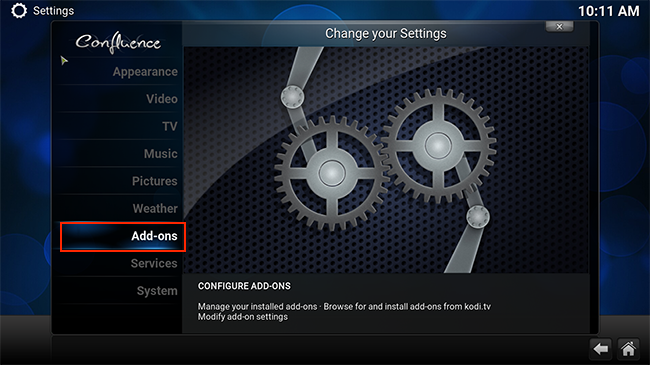
Następnie wybierz „Zainstaluj z pliku zip”.

Musisz przejrzeć system plików i znaleźć wcześniej pobrany plik ZIP. W systemie Windows powinno być w C: UsersYourUsernameDownloads, ale może się różnić w zależności od ustawień przeglądarki.
Po dodaniu pliku ZIP wróć doSekcja dodatków w ustawieniach i tym razem przejdź do Instaluj z repozytorium> Dodatki Zach Morris> Dodatki wideo. Tutaj znajdziesz Internet ROM ROM Launcher. Śmiało i zainstaluj.
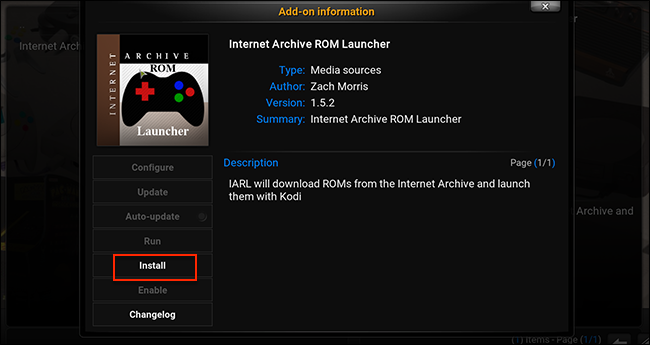
Wyskakujące okienko poinformuje Cię o zakończeniu pobierania. Gdy to zrobi, wróć do głównego ekranu Kodi, a następnie przejdź do dodatków wideo.
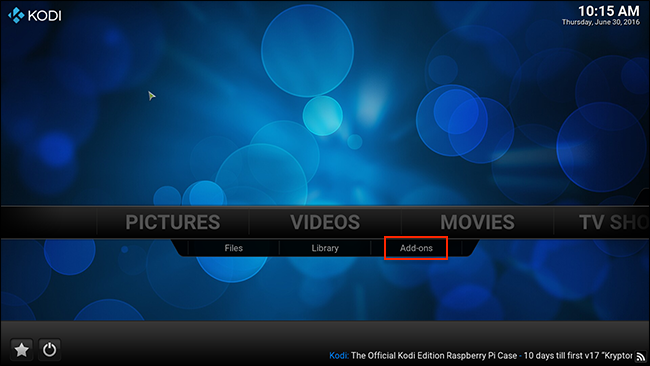
Tutaj znajdziesz Internet ROM ROM Launcher.

Jestem pewien, że jesteś gotowy, aby zagrać w niektóre gry, ale niestety musimy najpierw trochę popracować.
Krok drugi: Skonfiguruj program Internet Arch ROM Launcher
Wybierz nowy dodatek, a następnie wyświetl menu. Jeśli używasz klawiatury, naciśnij „C”, jeśli używasz myszy, kliknij prawym przyciskiem myszy ikonę. Zobaczysz coś takiego:

Wybierz „Ustawienia dodatków”, a będziesz nurkowaćnajpierw do szeregu konfiguracji. Możesz to sprawdzić później, ale na razie zależy nam na tym, aby ten dodatek uruchomił niektóre gry. Przejdź do zakładki „Zewnętrzne programy uruchamiające”.

Jedyną opcją tutaj jest wybór rodzaju posiadanego systemu. Wybierz „Zewnętrzny”.
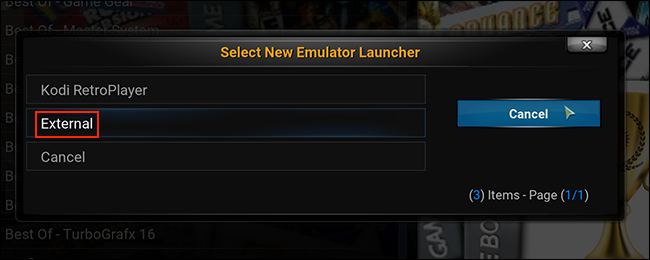
Następnie wskaż, jakiego systemu operacyjnego używasz. Na potrzeby tego artykułu zakładamy system oparty na systemie Windows, chociaż kroki powinny być podobne w innych systemach operacyjnych.

Po tym wszystkim możesz teraz powiedzieć dodatkowi, gdzie znajduje się Twój plik wykonywalny RetroArch. Wybierz „Lokalizacja aplikacji RetroArch”, a następnie przejdź do folderu RetroArch i wybierz retroarch.exe.

Gdy to zrobisz, kliknij „OK”, aby zapisać wszystkie ustawienia. Następnie ponownie wejdź w ekran ustawień i przejdź do zakładki „Setup Wizard”. Wybierz „Ustaw mnie na”.

Zostaniesz zapytany, jaki system chcesz uruchomić. „Zrównoważony” jest dobrą opcją dla większości systemów, ale jeśli nie podoba Ci się wynik, zawsze możesz później zmienić konfigurację.

Krok trzeci: Skonfiguruj indywidualne listy
Teraz, gdy otworzysz dodatek, zobaczyszkolekcja systemów. Aby grać w te gry, musisz jednak skonfigurować każdy z tych systemów z odpowiednim emulatorem. Aby zakończyć ten ostatni krok, otwórz menu dla dowolnego systemu. Pierwsze trzy opcje zaczynają się od „Aktualizuj” i musimy je wszystkie uruchomić.

Te trzy kroki są następujące:
- Zaktualizuj ścieżkę pobierania. Wybierz katalog niestandardowy, jeśli chcesz później pobrać ROM, lub trzymaj się domyślnego katalogu, jeśli Cię to nie obchodzi.
- Zaktualizuj Launcher. Wybierz opcję Zewnętrzną, którą wcześniej ustawiliśmy na RetroArch.
- Zaktualizuj polecenie Ext Launcher. W przypadku tej opcji musisz wybraćRdzeń RetroArch z listy, aby uruchomić określony zestaw ROM. W razie potrzeby uruchom RetroArch i potwierdź, które rdzenie zostały zainstalowane dla każdego systemu - lista Kodi będzie zawierać każdy rdzeń, a nie tylko te, które masz.

Nie pomiń żadnego z tych kroków, w przeciwnym razie gry się nie uruchomią. Musisz powtórzyć wszystkie kroki dla każdego systemu. To trochę nudne, tak, ale wyniki są tego warte.
Krok czwarty: zagraj w niektóre gry
Teraz, gdy wszystko skonfigurowałeś, w końcu jestczas zagrać w niektóre gry. Wybierz skonfigurowany system i rozpocznij przeglądanie. Zobaczysz listę każdej gry, którą Archiwum Internetowe ma dla konkretnej platformy. Jeśli jest to zbyt przytłaczające, dostępnych jest również wiele list „Best Of”, które stanowią dobry punkt wejścia do konkretnego systemu. (Musisz skonfigurować te listy tak, jakby były osobnym systemem, więc w razie potrzeby powtórz krok trzeci powyżej).
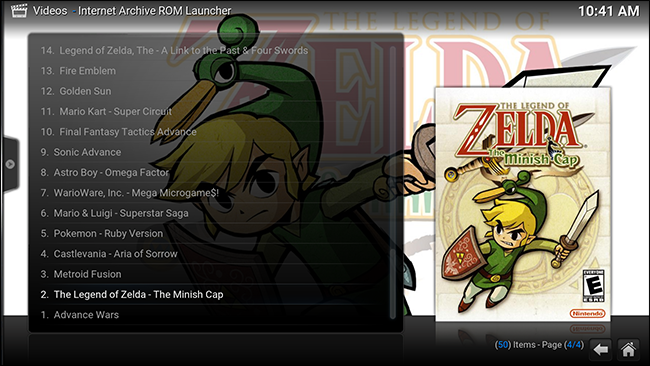
Listy na całej okładce, tak samo jak każda wtyczka Kodi. Wybierz grę, a zobaczysz więcej informacji.
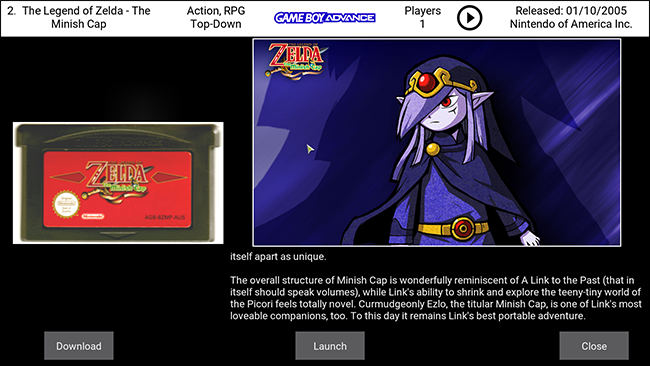
Jak widać, jest zdjęciekaseta wraz z obracającą się kolekcją fanartów dla konkretnej gry. Górny panel zawiera informacje o grze, a także zakreślony trójkąt „Graj”, który można kliknąć, aby obejrzeć tytuł telewizyjny reklamy. Przyciski u dołu umożliwiają „pobranie” lub „uruchomienie”. Kliknij „Uruchom”, a jeśli wszystko skonfigurujesz poprawnie, będziesz grać w mgnieniu oka.
Inne rzeczy, które możesz skonfigurować
Zapoznaj się z ustawieniami dodatkuwięcej opcji. Na przykład, jeśli wolisz, aby na ekranie głównym nie wyświetlało się tak wiele systemów, możesz otworzyć menu dla dowolnego systemu i wybrać „Ukryj ten element”. Jeśli okaże się, że posuwasz się za daleko i chcesz przywrócić wszystkie te przedmioty, istnieje możliwość przywrócenia ustawień w ustawieniach.
Domyślnie w pamięci lokalnej jest przechowywana tylko jedna pamięć ROMPamięć podręczna. Jeśli chcesz więcej, możesz to również zmienić w ustawieniach. A jeśli Twój system ma problemy z uruchomieniem gier, gdy Kodi działa w tle, istnieje możliwość zamknięcia Kodi po uruchomieniu gry.
Jeśli chcesz dowiedzieć się więcej, możesz sprawdzić oficjalną wiki dodatków na GitHub lub wątek dodatków na forach oficjalnych Kodi. Poza tym ciesz się sesjami z grami.








